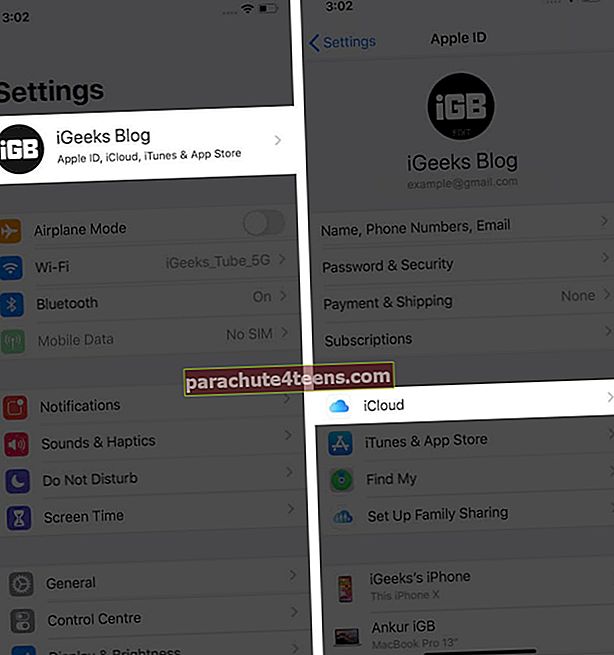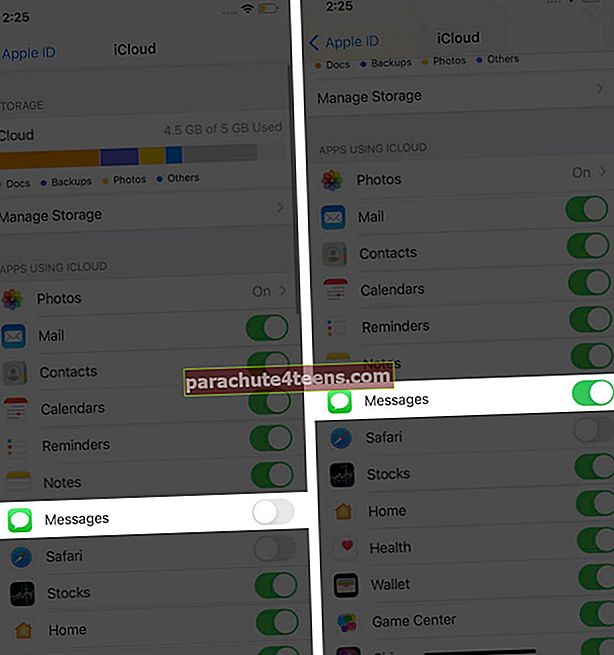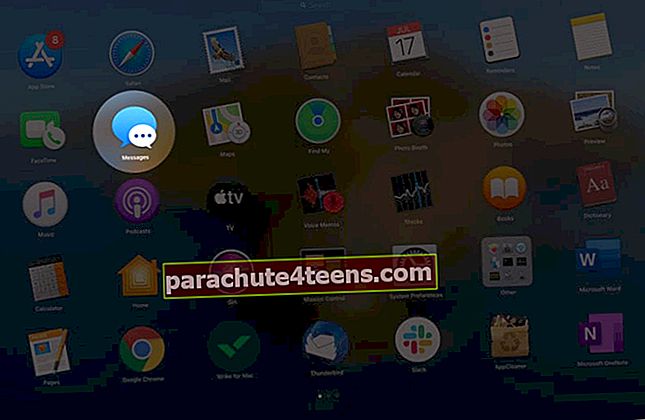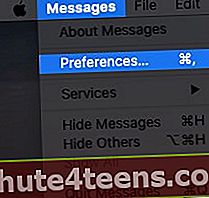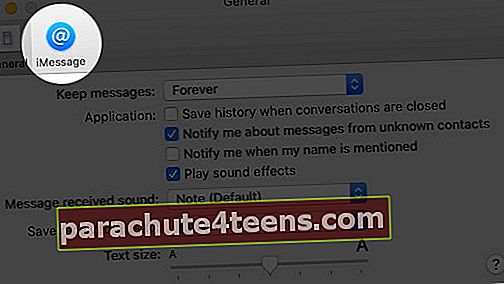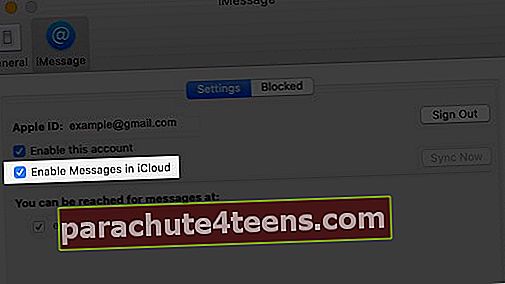Iespējojot ziņojumus pakalpojumā iCloud, viss jūsu iMessage un SMS teksts, ieskaitot attēlus un pielikumus, tiks sinhronizēts ar visām jūsu Apple ierīcēm, izmantojot to pašu Apple ID. Tas nodrošinās jums unikālu ziņojumapmaiņas pieredzi, kad jūs saņemsiet tādu pašu skatu katrā ierīcē. Turklāt jūs rēķināties arī ar krātuves ietaupīšanu, jo visi ziņojumi tiek saglabāti mākonī. Ja jūs vēlaties to izmantot, ļaujiet man parādīt, kā jūs varat iespējot ziņojumus pakalpojumā iCloud iPhone, iPad un Mac.
- Kas ir ziņojumi iCloud?
- Kā iespējot ziņojumus iCloud savā iPhone un iPad
- Kā iespējot ziņojumus iCloud savā Mac datorā
Kas ir ziņojumi iCloud?
Tā kā iCloud automātiski atjaunina un sinhronizē visus ziņojumus visās ierīcēs, izmantojot to pašu Apple ID, vienā ierīcē veiktās izmaiņas attiecas uz visām. Tomēr, ja izdzēsīsit ziņojumus vai sarunas no sava iPhone, tie tiks noņemti no visām jūsu ierīcēm. Jūs konfigurējat sarunas iestatījumus vienā ierīcē, tie attiecas uz visām. Saglabājot ziņojumus iCloud, jūsu dati vienmēr tiks dublēti, tāpēc neatkarīgi no tā, vai jūsu Mac vai iOS ierīce kādreiz skāra datu zudumu, jūs nekad nezaudējat svarīgos ziņojumus.
Pirms ieslēgšanas pārliecinieties, ka esat apsvēris šos punktus.
- Atjauniniet savu iPhone vai iPad uz jaunāko iOS vai iPadOS. Un jūsu Mac uz jaunāko macOS.
- Iestatiet iCloud un pierakstieties visās ierīcēs, izmantojot to pašu Apple ID.
- Iespējojiet Apple ID divu faktoru autentifikāciju.
- Iestatiet un iespējojiet iCloud Keychain.
Kā iespējot ziņojumus iCloud savā iPhone un iPad
- Atveriet Iestatījumi lietotni savā iOS ierīcē.
- Pieskarieties savam nosaukums visu iestatījumu augšdaļā.
- Iet uz iCloud.
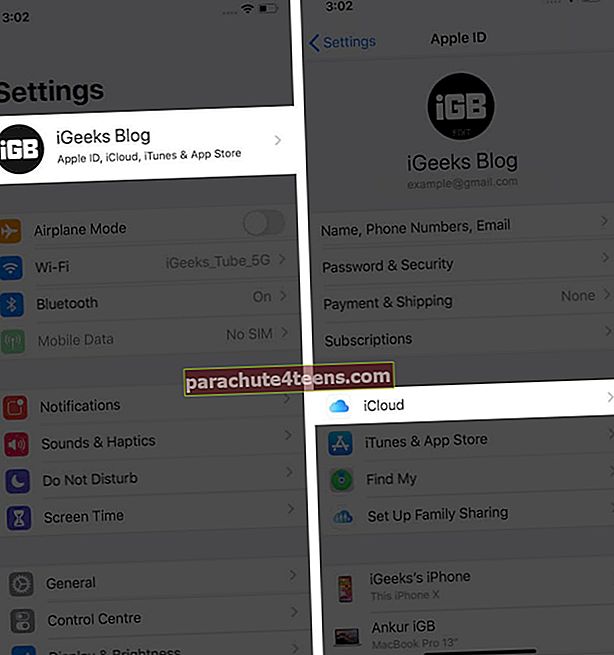
- Ieslēdziet Ziņojumi pārslēgt.
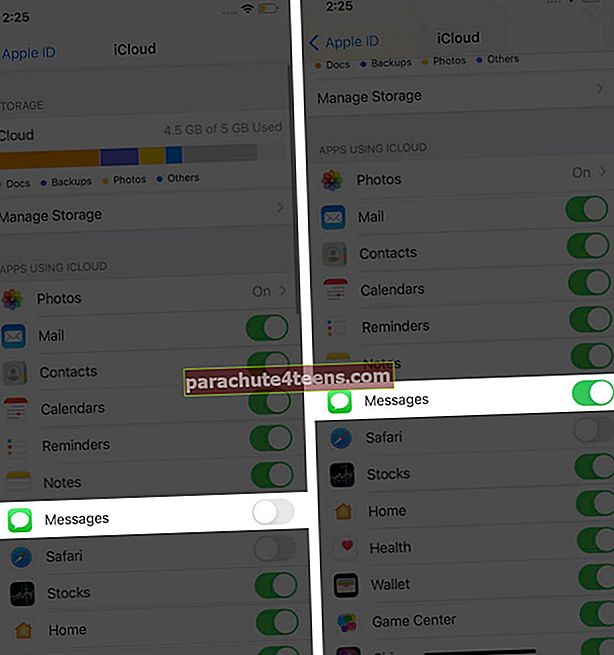
Kā iespējot ziņojumus iCloud savā Mac datorā
- Palaidiet Ziņojumi lietotne.
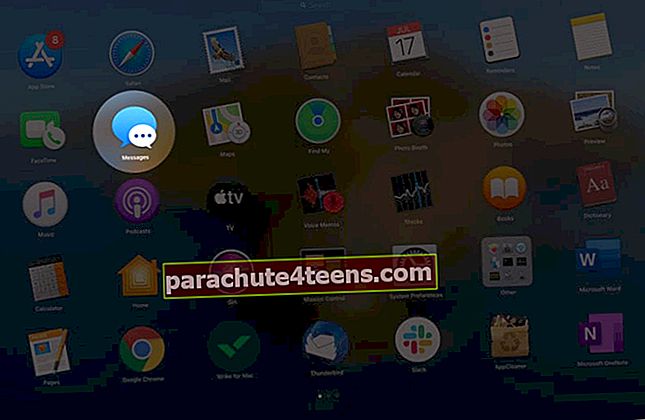
- Izvēlieties Preferences no augšējās izvēlnes joslas.
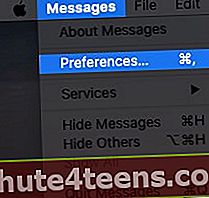
- Klikšķiniet uz iMessage.
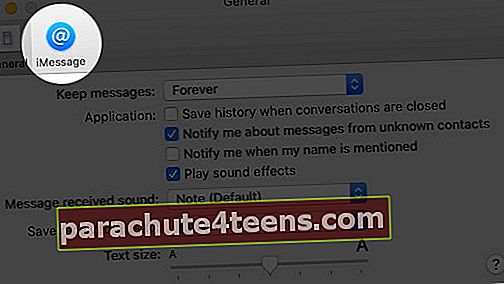
- Atzīmējiet izvēles rūtiņu Iespējojiet ziņojumus pakalpojumā iCloud.
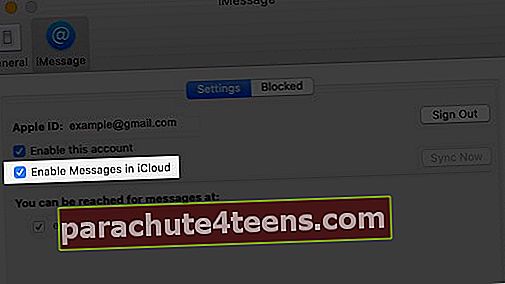
Vēlāk, ja vēlaties pārtraukt iCloud ziņojumu saņemšanu savā Mac datorā, varat atspējot šo funkciju, noņemot atzīmi no izvēles rūtiņas.
Atcerieties, izslēdzot ziņojumus pakalpojumā iCloud savā iPhone vai iPad, jūs to atspējojat tikai šai vienai ierīcei. Citas ierīces turpinās sinhronizāciju, līdz jūs tām atspējosit pakalpojumu.
Ko darīt, ja iMessage netiek sinhronizēts ar iCloud?
Dažreiz lietotāji paklupa uz negaidītu kļūdu, sinhronizējot savus ziņojumus ar iCloud vai lejupielādējot datus savā ierīcē. Kļūda var rasties problēmas dēļ tīkla iestatījumos vai tīkla savienojumā šajā ierīcē. To var novērst, izveidojot savienojumu ar citu Wi-Fi tīklu vai restartējot ierīci vai atiestatot tīkla iestatījumus. Ja tas joprojām nedarbojas, saņemiet palīdzību kļūdas novēršanai.
Summējot
Jūs izbaudīsit visu jauno ziņojumapmaiņas pieredzi, jo iCloud jūs visur informēs par vieniem un tiem pašiem ziņojumiem un informāciju. Jūs varat paņemt jebkuru ierīci un turpināt sarunu, kuru bijāt atstājis citā ierīcē. Ja jums ir kādi jautājumi par iCloud ziņojumiem, jautājiet zemāk komentāru sadaļā!
Lasīt tālāk:
- Kā lietot jauno ziņojumu lietotni operētājsistēmā iOS 14
- Slēpt brīdinājumus iPhone lietotnē Messages
- Kā pievienot parakstu lietotnē Messages iPhone
- Sūtiet ziņojumus ar efektiem MacOS Big Sur